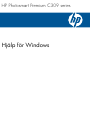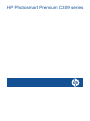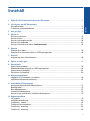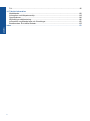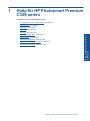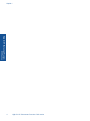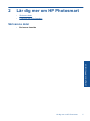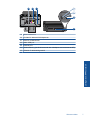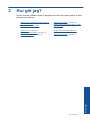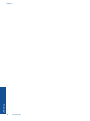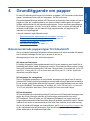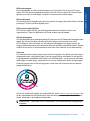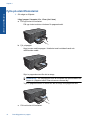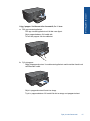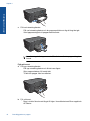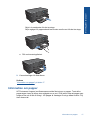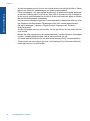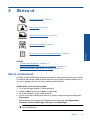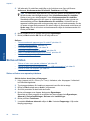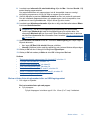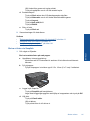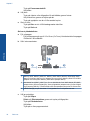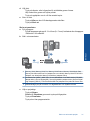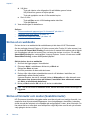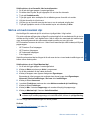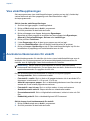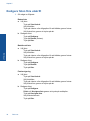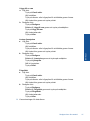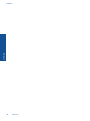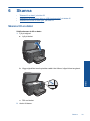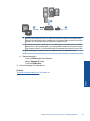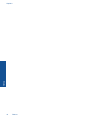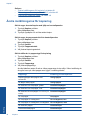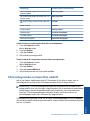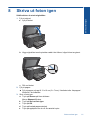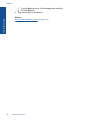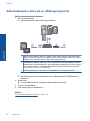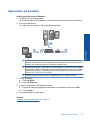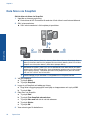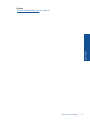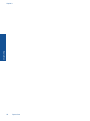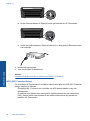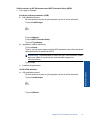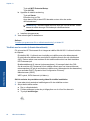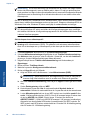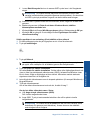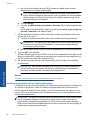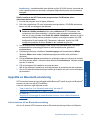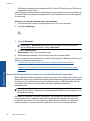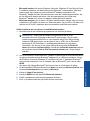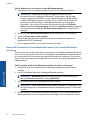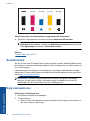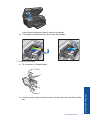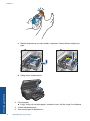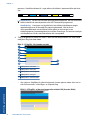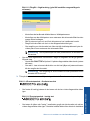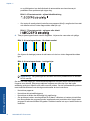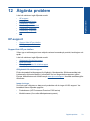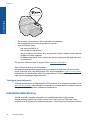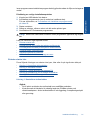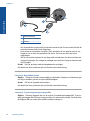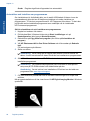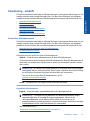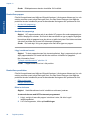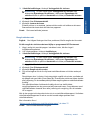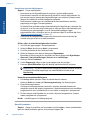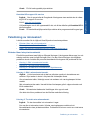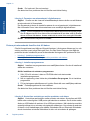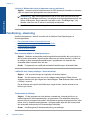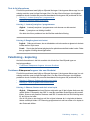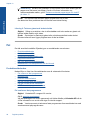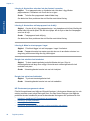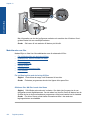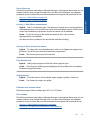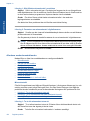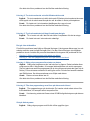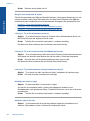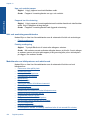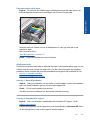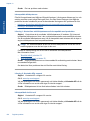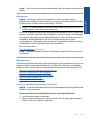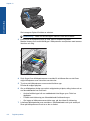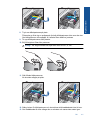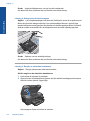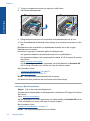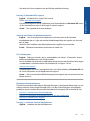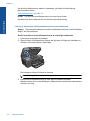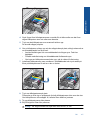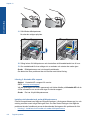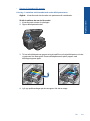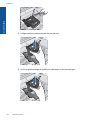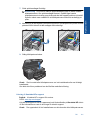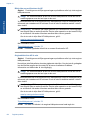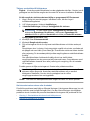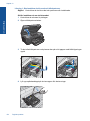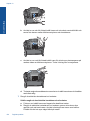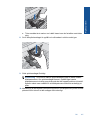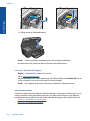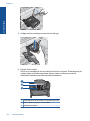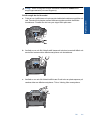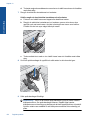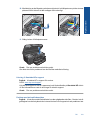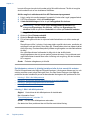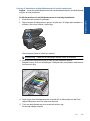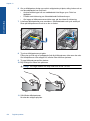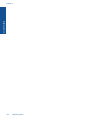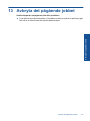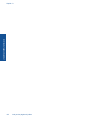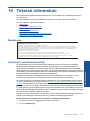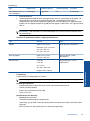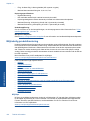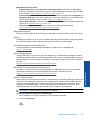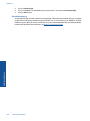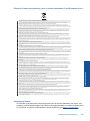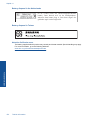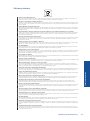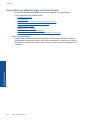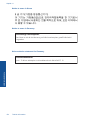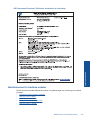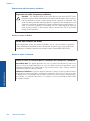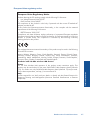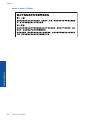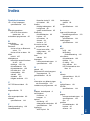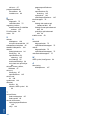HP Photosmart Premium All-in-One Printer series - C309 Användarmanual
- Typ
- Användarmanual

HP Photosmart Premium C309 series
Hjälp för Windows

HP Photosmart Premium C309 series


Innehåll
1 Hjälp för HP Photosmart Premium C309 series.....................................................................3
2 Lär dig mer om HP Photosmart
Skrivarens delar..........................................................................................................................5
Funktioner på kontrollpanelen....................................................................................................8
3 Hur gör jag?..............................................................................................................................9
5Skriva ut
Skriva ut dokument...................................................................................................................19
Skriva ut foton...........................................................................................................................20
Skriva ut ett kreativt projekt......................................................................................................28
Skriva ut en webbsida..............................................................................................................32
Skriva ut formulär och mallar (Snabbformulär).......................................................................32
6 Skanna
Skanna till en dator...................................................................................................................39
Skanna till ett minneskort eller en USB-lagringsenhet.............................................................40
7Kopiera
Kopiera text eller olika dokument.............................................................................................45
8 Skriva ut foton igen................................................................................................................51
9 Spara foton
Spara foton på datorn...............................................................................................................53
Säkerhetskopiera foton på en USB-lagringsenhet...................................................................54
Spara foton på Snapfish...........................................................................................................55
Dela foton via Snapfish.............................................................................................................56
10 Nätverksinstallation
Lägga till HP Photosmart i ett nätverk......................................................................................59
Upprätta en Bluetooth-anslutning.............................................................................................67
11 Underhålla HP Photosmart
Kontrollera de beräknade bläcknivåerna..................................................................................71
Beställa bläck...........................................................................................................................72
Byta bläckpatroner....................................................................................................................72
Garanti för bläckpatroner..........................................................................................................75
Skriva ut och utvärdera en utskriftskvalitetsrapport..................................................................75
12 Åtgärda problem
HP-support................................................................................................................................79
Installationsfelsökning..............................................................................................................80
Felsökning - utskrift...................................................................................................................87
Felsökning av minneskort.........................................................................................................91
Felsökning - skanning...............................................................................................................94
Felsökning - kopiering..............................................................................................................95
1
Innehåll

Fel.............................................................................................................................................96
14 Teknisk information
Meddelande............................................................................................................................143
Information om bläckpatronschip............................................................................................143
Specifikationer........................................................................................................................144
Miljövänlig produkthantering...................................................................................................146
Information om gällande lagar och förordningar.....................................................................152
Bestämmelser för trådlösa enheter........................................................................................155
Index............................................................................................................................................159
2
Innehåll

1 Hjälp för HP Photosmart Premium
C309 series
Information om HP Photosmart finns i:
•”
Lär dig mer om HP Photosmart” på sidan 5
•”
Hur gör jag?” på sidan 9
•”
Skriva ut” på sidan 19
•”
Skanna” på sidan 39
•”
Kopiera” på sidan 45
•”
Skriva ut foton igen” på sidan 51
•”
Spara foton” på sidan 53
•”
Nätverksinstallation” på sidan 59
•”
Underhålla HP Photosmart” på sidan 71
•”
Teknisk information” på sidan 143
Hjälp för HP Photosmart Premium C309 series 3
Hjälp för HP Photosmart Premium
C309 series

Kapitel 1
4 Hjälp för HP Photosmart Premium C309 series
Hjälp för HP Photosmart Premium
C309 series

18
1 Lock
2 Glas
3 Färggrafikfönster (kallas även grafikfönster)
4 Minneskortplatslampa
5 Minneskortplats för Secure Digital- och xD-kort
6 Minneskortplats för Memory Stick-kort
7 Främre USB-port för din PictBridge-kompatibla digitalkamera och andra lagringsenheter.
8 Utmatningsfack
9 Förlängning för pappersfack
10 Reglage för pappersbredd för fotofacket
11 Fotofack
12 Bluetooth-indikator: Indikerar att Bluetooth-radion är på.
13 Indikator för trådlöst nätverk: Indikerar att den trådlösa radion är på.
14 På-knapp: Slår på och stänger av produkten. När produkten är avstängd drar den
fortfarande ström, även om förbrukningen är minimal. Om du vill koppla bort strömmen
helt stänger du av produkten och drar ur strömsladden.
15 Lockets baksida
16 Bläckpatronslucka
17 Pappersledare för bredd för huvudfacket
18 Huvudfack (kallas även inmatningsfack)
• Skrivaren sedd ovanifrån och bakifrån
Kapitel 2
6 Lär dig mer om HP Photosmart
Lär dig mer om HP Photosmart

25
24
21
19
20
19 Skrivhuvudsenhet
20 Område för åtkomst till bläckpatroner
21 Plats för modellnummer
22 Bakre USB-port
23 Ethernet-port
24 Strömanslutning (används bara med den nätadapter som levererats av HP)
25 Tillbehör för dubbelsidig utskrift
Skrivarens delar 7
Lär dig mer om HP Photosmart

Funktioner på kontrollpanelen
Bild 2-1 Funktioner på kontrollpanelen
1 Hem: Återgår till Hem (den standardskärm som visas när du slår på produkten).
2 Riktningstangenter: Gör att du kan navigera genom foton och menyalternativ. Tryck på den
högra pilknappen så kommer du till den andra Hem-skärmen.
3 Bakåt: Visar föregående skärm i grafikfönstret.
4 Kopiera: Öppnar menyn Kopiera där du kan välja en kopieringstyp eller ändra
kopieringsinställningarna.
5 Skanna: Öppnar menyn Skanna till där du kan välja en destination för din skanning.
6 Snapfish: Öppnar Snapfish där du kan ladda upp, redigera och dela dina foton. Snapfish
kanske inte är tillgänglig i alla länder/regioner.
7 Avbryt: Avbryter den aktuella åtgärden.
8 Hjälp: Öppnar menyn Hjälp i fönstret så att du kan välja ett ämne och lära dig mer om det.
Om du går till Hem-skärmen och trycker på Hjälp listas de ämnen som du kan få hjälp med.
Beroende på vilket ämne du väljer visas hjälpen antingen i grafikfönstret eller på datorns
skärm. När du visar andra skärmar än Hem-skärmen leder knappen Hjälp till hjälp för den
aktuella bilden.
9 Foto: Öppnar menyn Foto.
10 Bläcktillbehör: Öppnar skärmen Beräknade bläcknivåer.
11 Inställningar: Öppnar inställningsmenyn där du kan ändra inställningarna för produkten och
utföra underhållsfunktioner.
12 Snabbformulär: Skriver ut olika tomma formulär, t.ex. linjerat papper, notpapper, mönster
och checklistor. Snabbformulär kan finnas tillgängliga på hemskärmen beroende på landet/
regionen.
Kapitel 2
8 Lär dig mer om HP Photosmart
Lär dig mer om HP Photosmart

3 Hur gör jag?
Det här avsnittet innehåller länkar till uppgifter som utförs ofta, såsom utskrift av foton,
skanning och kopiering.
•
”Skriva ut foton från ett minneskort eller en
USB-lagringsenhet” på sidan 21
•
”Skriva ut ett kreativt projekt”
på sidan 28
•
”Skanna till en dator” på sidan 39
•
”Skanna till ett minneskort eller en USB-
lagringsenhet” på sidan 40
•
”Spara foton” på sidan 53
•
”Fylla på utskriftsmaterial” på sidan 14
•
”Byta bläckpatroner” på sidan 72
•
”Kopiera text eller olika dokument”
på sidan 45
•
”Skriva ut foton igen” på sidan 51
Hur gör jag? 9
Hur gör jag?

Kapitel 3
10 Hur gör jag?
Hur gör jag?

4 Grundläggande om papper
Du kan fylla på många olika typer och storlekar av papper i HP Photosmart, bland annat
papper i storlekarna Letter och A4, fotopapper, OH-film och kuvert.
Enligt standardinställningen avläser HP Photosmart automatiskt vilken storlek och typ av
papper du fyller på i inmatningsfacket och justerar sedan inställningarna för högsta
möjliga utskriftskvalitet för den aktuella papperstypen. Om du använder specialpapper,
till exempel fotopapper, OH-film, kuvert eller etiketter, eller om kopian blir dålig när du
använder inställningen, kan du manuellt ange pappersstorlek och papperstyp för
utskrifter och kopieringsjobb.
I den här sektionen ingår följande avsnitt:
•”
Rekommenderade papperstyper för fotoutskrift” på sidan 11
•”
Rekommenderade papperstyper för utskrift” på sidan 12
•”
Fylla på utskriftsmaterial” på sidan 14
•”
Information om papper” på sidan 17
Rekommenderade papperstyper för fotoutskrift
Om du vill ha den bästa utskriftskvaliteten rekommenderar HP att du använder HP-papper
som är särskilt framtaget för den typ av projekt du skriver ut.
Alla papperstyper finns inte i alla länder/regioner.
HP Advanced fotopapper
Ett kraftigt fotopapper med snabbtorkande finish för enkel hantering utan kladd. Det är
beständigt mot vatten, kladd, fingeravtryck och fukt. Dina utskrifter känns och ser ut som
foton som framkallats professionellt. Det finns i flera storlekar, till exempel A4, 216 x 279
mm (8,5 x 11 tum) och 10 x 15 cm (med eller utan flikar) och 13 x 18 cm. Syrafritt för
dokument som håller längre.
HP fotopapper för vardagsbruk
Skriv ut färgglada vardagsfoton till låg kostnad, på papper som tagits fram för vanliga
fotoutskrifter. Detta överkomliga fotopapper torkar snabbt vilket gör det enkelt att hantera.
Du får skarpa, tydliga bilder med det här papperet i vilken bläckstråleskrivare som helst.
Det finns halvglättat i flera storlekar, till exempel A4, 216 x 279 mm (8,5 x 11 tum) och
10 x 15 cm (med eller utan flikar). Det är syrafritt för foton som håller längre.
HP fotovärdepaket
HP fotovärdepaket är en praktisk samling HP-patroner och HP Advanced-fotopapper som
sparar dig tid och förenklar utskriften av överkomliga, professionella foton med
HP Photosmart. Äkta HP-bläck och HP Advanced-fotopapper har tagits fram för att
fungera tillsammans så att dina foton håller längre är levande, utskrift efter utskrift. Passar
utmärkt för att skriva ut hela semesterns foton eller flera utskrifter för att dela med dig.
Om du vill beställa HP-papper och andra tillbehör, gå till
www.hp.com/buy/supplies. Om
du blir uppmanad väljer du land/region, följer anvisningarna och väljer din produkt och
klickar sedan på en av köplänkarna på sidan.
Grundläggande om papper 11
Grundläggande om papper

Anmärkning Vissa delar av HP:s webbplats finns fortfarande bara tillgängliga på
engelska.
Rekommenderade papperstyper för utskrift
Om du vill ha den bästa utskriftskvaliteten rekommenderar HP att du använder HP-papper
som är särskilt framtaget för den typ av projekt du skriver ut.
Alla papperstyper finns inte i alla länder/regioner.
HP Advanced fotopapper
Ett kraftigt fotopapper med snabbtorkande finish för enkel hantering utan kladd. Det är
beständigt mot vatten, kladd, fingeravtryck och fukt. Dina utskrifter känns och ser ut som
foton som framkallats professionellt. Det finns i flera storlekar, till exempel A4, 216 x 279
mm (8,5 x 11 tum) och 10 x 15 cm (med eller utan flikar) och 13 x 18 cm. Syrafritt för
dokument som håller längre.
HP fotopapper för vardagsbruk
Skriv ut färgglada vardagsfoton till låg kostnad, på papper som tagits fram för vanliga
fotoutskrifter. Detta överkomliga fotopapper torkar snabbt vilket gör det enkelt att hantera.
Du får skarpa, tydliga bilder med det här papperet i vilken bläckstråleskrivare som helst.
Det finns halvglättat i flera storlekar, till exempel A4, 216 x 279 mm (8,5 x 11 tum) och
10 x 15 cm (med eller utan flikar). Det är syrafritt för foton som håller längre.
HP broschyrpapper eller HP Superior papper för bläckstråleskrivare
Dessa papper är glättade eller matta på båda sidor för användning vid dubbelsidig utskrift.
De passar perfekt för nästintill fotografisk återgivning till företagsbilder för rapportomslag,
speciella presentationer, broschyrer, adresshuvuden och kalendrar.
HP Premium presentationspapper eller HP professionellt papper
Dessa papper är kraftiga med matt finish på båda sidor och passar utmärkt för
presentationer, förslag, rapporter och nyhetsbrev. De är tunga för imponerande utseende
och känsla.
HP Bright White-papper för bläckstråleskrivare
HP Bright White-papper för bläckstråleskrivare ger hög kontrast och skarp text. Papperet
är tillräckligt täckande för tvåsidig färganvändning, utan att utskriften syns igenom, vilket
gör den idealisk för nyhetsbrev, rapporter och flygblad. Det har ColorLok-teknik för mindre
kladd, djupare svarta nyanser och klara färger.
HP utskriftspapper
HP utskriftspapper är ett flerfunktionspapper av hög kvalitet. Det ger dokument som ser
ut och känns mer gedigna än dokument som skrivs ut på flerfunktions- eller
kopieringspapper av standardtyp. Det har ColorLok-teknik för mindre kladd, djupare svart
och levande färger. Syrafritt för dokument som håller längre.
Kapitel 4
12 Grundläggande om papper
Grundläggande om papper

HP kontorspapper
HP kontorspapper är ett flerfunktionspapper av hög kvalitet. Det är avsett för kopior,
utkast, PM och andra vardagliga dokument. Det har ColorLok-teknik för mindre kladd,
djupare svart och levande färger. Syrafritt för dokument som håller längre.
HP transfertryck
HP transfertryck (för färgade tyger eller för ljusa eller vita tyger) är perfekt när du vill skapa
personliga T-shirts med dina digitala foton.
HP Premium Inkjet OH-film
HP Premium Inkjet OH-film gör dina färgpresentationer levande och ännu mer
imponerande. Filmen är lättanvänd och torkar snabbt utan att kladda.
HP fotovärdepaket
HP fotovärdepaket är en praktisk samling HP-patroner och HP Advanced-fotopapper som
sparar dig tid och förenklar utskriften av överkomliga, professionella foton med
HP Photosmart. Äkta HP-bläck och HP Advanced-fotopapper har tagits fram för att
fungera tillsammans så att dina foton håller längre är levande, utskrift efter utskrift. Passar
utmärkt för att skriva ut hela semesterns foton eller flera utskrifter för att dela med dig.
ColorLok
HP rekommenderar vanligt papper med ColorLok-logotypen för utskrift och kopiering av
vardagsdokument. Alla papper med ColorLok-logotyp testas individuellt för att uppfylla
höga standarder beträffande tillförlitlighet och utskriftskvalitet, och producerar dokument
med tydliga, levande färger, djupare svart och torkar snabbare än andra vanliga papper.
Leta efter papper med ColorLok-logotypen i olika vikter och storlekar från de ledande
papperstillverkarna.
Om du vill beställa HP-papper och andra tillbehör, gå till www.hp.com/buy/supplies. Om
du blir uppmanad väljer du land/region, följer anvisningarna och väljer din produkt och
klickar sedan på en av köplänkarna på sidan.
Anmärkning Vissa delar av HP:s webbplats finns fortfarande bara tillgängliga på
engelska.
Rekommenderade papperstyper för utskrift 13
Grundläggande om papper

Fylla på utskriftsmaterial
1. Gör något av följande:
Lägg i papper i formatet 10 x 15 cm (4 x 6 tum)
a. Fäll upp locket till fotofacket.
Fäll upp locket och dra ut ledaren för pappersbredd.
b. Fyll på papper.
Lägg bunten med fotopapper i fotofacket med kortsidan framåt och
utskriftssidan nedåt.
Skjut in pappersbunten tills det tar stopp.
Anmärkning Om fotopapperet som du använder har perforerade flikar
lägger du i papperet så att flikarna hamnar närmast dig.
Tryck in pappersledaren för bredd tills det tar stopp mot papperets kant.
c. Fäll ned locket till fotofacket.
Kapitel 4
14 Grundläggande om papper
Grundläggande om papper

Lägg i papper i A4-format eller formatet 8,5 x 11 tum
a. Fäll upp utmatningsfacket.
Fäll upp utmatningsfacket och låt det vara öppet.
Skjut pappersledaren för bredd utåt.
Ta bort allt papper från huvudfacket.
b. Fyll på papper.
Lägg fotopappersbunten i huvudinmatningsfacket med kortsidan framåt och
utskriftssidan nedåt.
Skjut in pappersbunten tills det tar stopp.
Tryck in pappersledaren för bredd tills det tar stopp mot papperets kant.
Fylla på utskriftsmaterial 15
Grundläggande om papper

c. Fäll ned utmatningsfacket.
Fäll ned utmatningsfacket och dra pappersstödet mot dig så långt det går.
Vänd pappersstoppet vid pappersfackets ände.
Anmärkning Låt stoppet vara infällt när du använder papper i Legal-
format.
Fylla på kuvert
a. Fäll upp utmatningsfacket.
Fäll upp utmatningsfacket och låt det vara öppet.
Skjut pappersledaren för bredd utåt.
Ta bort allt papper från huvudfacket.
b. Fyll på kuvert.
Lägg i ett eller flera kuvert längst till höger i huvudfacket med fliken uppåt och
till vänster.
Kapitel 4
16 Grundläggande om papper
Grundläggande om papper

Skjut in kuvertbunten tills det tar stopp.
Skjut reglaget för pappersbredd mot bunten med kuvert tills det tar stopp.
c. Fäll ned utmatningsfacket.
2. Visa animeringen för detta ämne.
Se även
”
Information om papper” på sidan 17
Information om papper
HP Photosmart fungerar bra tillsammans med de flesta typer av papper. Testa olika
papperstyper innan du köper stora mängder av en sort. Se till att du hittar ett papper som
fungerar bra och är lätt att få tag i. HP-papper är framtaget för att ge bästa kvalitet. Följ
även dessa råd:
Information om papper 17
Grundläggande om papper
Sidan laddas...
Sidan laddas...
Sidan laddas...
Sidan laddas...
Sidan laddas...
Sidan laddas...
Sidan laddas...
Sidan laddas...
Sidan laddas...
Sidan laddas...
Sidan laddas...
Sidan laddas...
Sidan laddas...
Sidan laddas...
Sidan laddas...
Sidan laddas...
Sidan laddas...
Sidan laddas...
Sidan laddas...
Sidan laddas...
Sidan laddas...
Sidan laddas...
Sidan laddas...
Sidan laddas...
Sidan laddas...
Sidan laddas...
Sidan laddas...
Sidan laddas...
Sidan laddas...
Sidan laddas...
Sidan laddas...
Sidan laddas...
Sidan laddas...
Sidan laddas...
Sidan laddas...
Sidan laddas...
Sidan laddas...
Sidan laddas...
Sidan laddas...
Sidan laddas...
Sidan laddas...
Sidan laddas...
Sidan laddas...
Sidan laddas...
Sidan laddas...
Sidan laddas...
Sidan laddas...
Sidan laddas...
Sidan laddas...
Sidan laddas...
Sidan laddas...
Sidan laddas...
Sidan laddas...
Sidan laddas...
Sidan laddas...
Sidan laddas...
Sidan laddas...
Sidan laddas...
Sidan laddas...
Sidan laddas...
Sidan laddas...
Sidan laddas...
Sidan laddas...
Sidan laddas...
Sidan laddas...
Sidan laddas...
Sidan laddas...
Sidan laddas...
Sidan laddas...
Sidan laddas...
Sidan laddas...
Sidan laddas...
Sidan laddas...
Sidan laddas...
Sidan laddas...
Sidan laddas...
Sidan laddas...
Sidan laddas...
Sidan laddas...
Sidan laddas...
Sidan laddas...
Sidan laddas...
Sidan laddas...
Sidan laddas...
Sidan laddas...
Sidan laddas...
Sidan laddas...
Sidan laddas...
Sidan laddas...
Sidan laddas...
Sidan laddas...
Sidan laddas...
Sidan laddas...
Sidan laddas...
Sidan laddas...
Sidan laddas...
Sidan laddas...
Sidan laddas...
Sidan laddas...
Sidan laddas...
Sidan laddas...
Sidan laddas...
Sidan laddas...
Sidan laddas...
Sidan laddas...
Sidan laddas...
Sidan laddas...
Sidan laddas...
Sidan laddas...
Sidan laddas...
Sidan laddas...
Sidan laddas...
Sidan laddas...
Sidan laddas...
Sidan laddas...
Sidan laddas...
Sidan laddas...
Sidan laddas...
Sidan laddas...
Sidan laddas...
Sidan laddas...
Sidan laddas...
Sidan laddas...
Sidan laddas...
Sidan laddas...
Sidan laddas...
Sidan laddas...
Sidan laddas...
Sidan laddas...
Sidan laddas...
Sidan laddas...
Sidan laddas...
Sidan laddas...
Sidan laddas...
Sidan laddas...
Sidan laddas...
Sidan laddas...
Sidan laddas...
Sidan laddas...
Sidan laddas...
Sidan laddas...
Sidan laddas...
Sidan laddas...
-
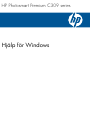 1
1
-
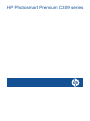 2
2
-
 3
3
-
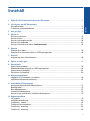 4
4
-
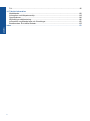 5
5
-
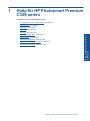 6
6
-
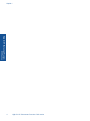 7
7
-
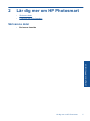 8
8
-
 9
9
-
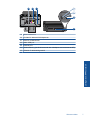 10
10
-
 11
11
-
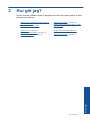 12
12
-
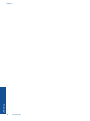 13
13
-
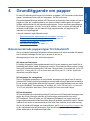 14
14
-
 15
15
-
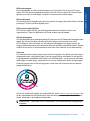 16
16
-
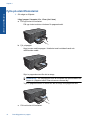 17
17
-
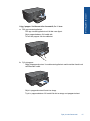 18
18
-
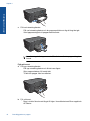 19
19
-
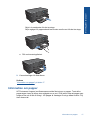 20
20
-
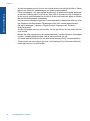 21
21
-
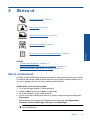 22
22
-
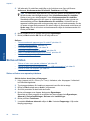 23
23
-
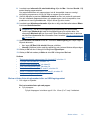 24
24
-
 25
25
-
 26
26
-
 27
27
-
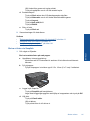 28
28
-
 29
29
-
 30
30
-
 31
31
-
 32
32
-
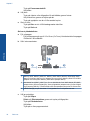 33
33
-
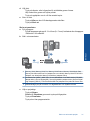 34
34
-
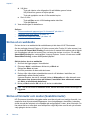 35
35
-
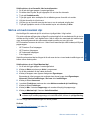 36
36
-
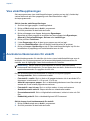 37
37
-
 38
38
-
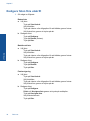 39
39
-
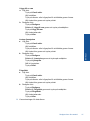 40
40
-
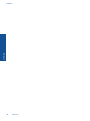 41
41
-
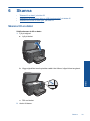 42
42
-
 43
43
-
 44
44
-
 45
45
-
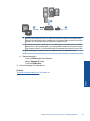 46
46
-
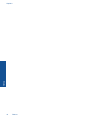 47
47
-
 48
48
-
 49
49
-
 50
50
-
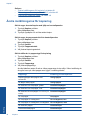 51
51
-
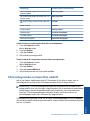 52
52
-
 53
53
-
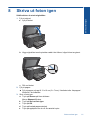 54
54
-
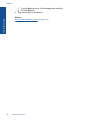 55
55
-
 56
56
-
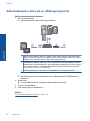 57
57
-
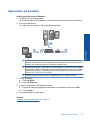 58
58
-
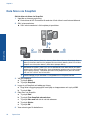 59
59
-
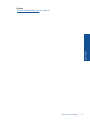 60
60
-
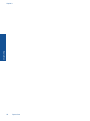 61
61
-
 62
62
-
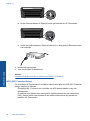 63
63
-
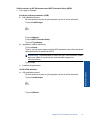 64
64
-
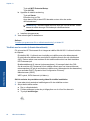 65
65
-
 66
66
-
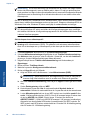 67
67
-
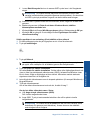 68
68
-
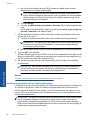 69
69
-
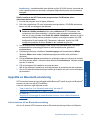 70
70
-
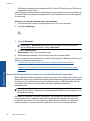 71
71
-
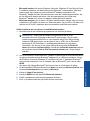 72
72
-
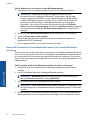 73
73
-
 74
74
-
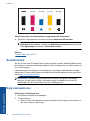 75
75
-
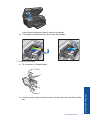 76
76
-
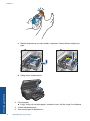 77
77
-
 78
78
-
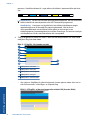 79
79
-
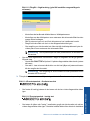 80
80
-
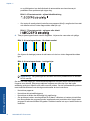 81
81
-
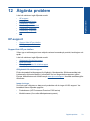 82
82
-
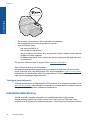 83
83
-
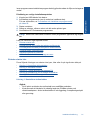 84
84
-
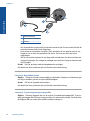 85
85
-
 86
86
-
 87
87
-
 88
88
-
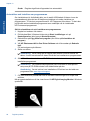 89
89
-
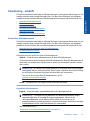 90
90
-
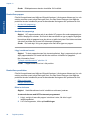 91
91
-
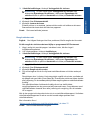 92
92
-
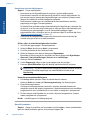 93
93
-
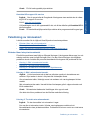 94
94
-
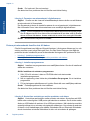 95
95
-
 96
96
-
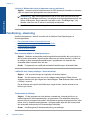 97
97
-
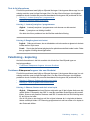 98
98
-
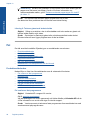 99
99
-
 100
100
-
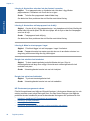 101
101
-
 102
102
-
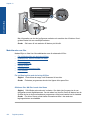 103
103
-
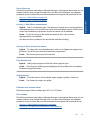 104
104
-
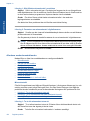 105
105
-
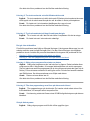 106
106
-
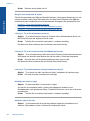 107
107
-
 108
108
-
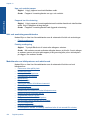 109
109
-
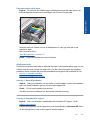 110
110
-
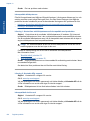 111
111
-
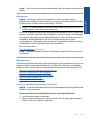 112
112
-
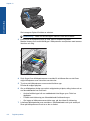 113
113
-
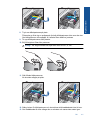 114
114
-
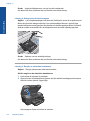 115
115
-
 116
116
-
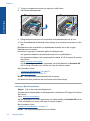 117
117
-
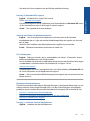 118
118
-
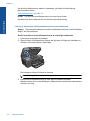 119
119
-
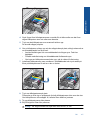 120
120
-
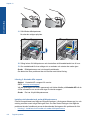 121
121
-
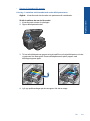 122
122
-
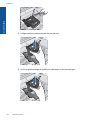 123
123
-
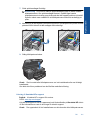 124
124
-
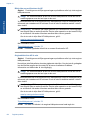 125
125
-
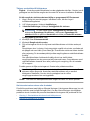 126
126
-
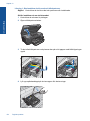 127
127
-
 128
128
-
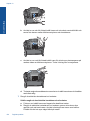 129
129
-
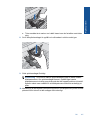 130
130
-
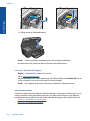 131
131
-
 132
132
-
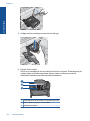 133
133
-
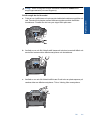 134
134
-
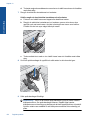 135
135
-
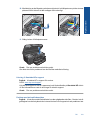 136
136
-
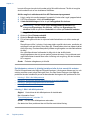 137
137
-
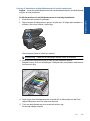 138
138
-
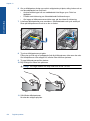 139
139
-
 140
140
-
 141
141
-
 142
142
-
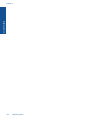 143
143
-
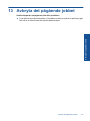 144
144
-
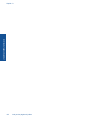 145
145
-
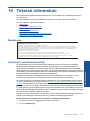 146
146
-
 147
147
-
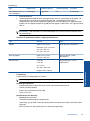 148
148
-
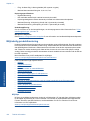 149
149
-
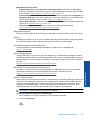 150
150
-
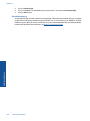 151
151
-
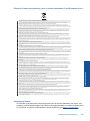 152
152
-
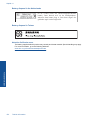 153
153
-
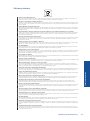 154
154
-
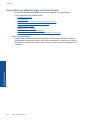 155
155
-
 156
156
-
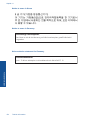 157
157
-
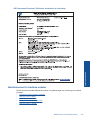 158
158
-
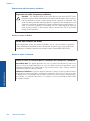 159
159
-
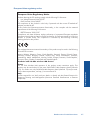 160
160
-
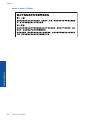 161
161
-
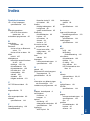 162
162
-
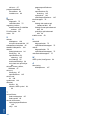 163
163
HP Photosmart Premium All-in-One Printer series - C309 Användarmanual
- Typ
- Användarmanual
Relaterade papper
-
HP Photosmart C4700 All-in-One Printer series Användarmanual
-
HP Photosmart Premium Fax All-in-One Printer series - C309 Användarguide
-
HP Deskjet D5500 Printer series Användarmanual
-
HP Photosmart Premium Fax All-in-One Printer series - C309 Användarmanual
-
HP Photosmart 7520 e-All-in-One Printer series Användarmanual
-
HP Photosmart Wireless All-in-One Printer series - B109 Användarmanual
-
HP Photosmart C4600 All-in-One Printer series Användarmanual
-
HP Photosmart All-in-One Printer series - B109 Användarmanual
-
HP Photosmart Plus All-in-One Printer series - B209 Användarmanual
-
HP Photosmart D5400 Printer series Användarmanual